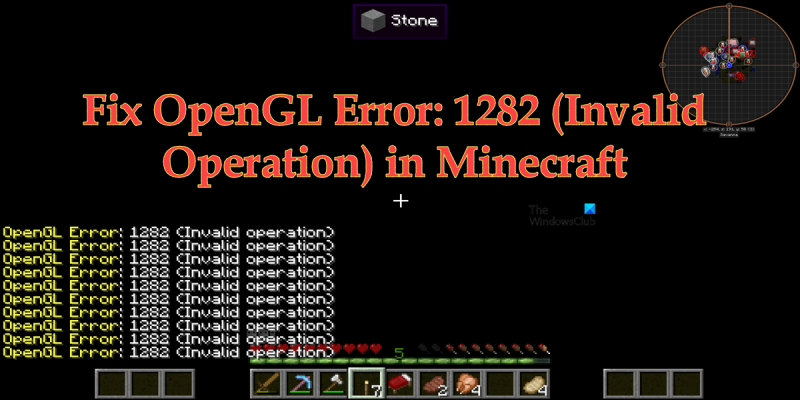OpenGL הוא API גרפי חוצה פלטפורמות המציין תקן לאופן שבו יישומים מתקשרים עם GPUs. OpenGL Error 1282 היא שגיאת פעולה לא חוקית שיכולה להתרחש ב-Minecraft בעת ניסיון לעבד אובייקטים מסוימים במשחק. שגיאה זו נגרמת בדרך כלל מבעיה במנהלי ההתקן הגרפיים או בכרטיס המסך.
שגיאת OpenGL: 1282 (פעולה לא חוקית) הוא נפוץ מיינקראפט שְׁגִיאָה. שגיאה זו נפוצה במיוחד בגרסת Minecraft עם מודים מותקנים. הודעת השגיאה שולחת דואר זבל בצ'אט ולפעמים אפילו הופכת את המסך לשחור. לדברי שחקני Minecraft, הבעיה הזו מתסכלת ודורשת תיקון מהיר. לכן בפוסט זה נדון בנושא זה ונראה מה אתה צריך לעשות אם אתה רואה שגיאת OpenGL: 1282 (פעולה לא חוקית) במיינקראפט.

תקן שגיאת OpenGL: 1282 (פעולה לא חוקית) במיינקראפט
אם אתה רואה שגיאת OpenGL: 1282 (פעולה לא חוקית) ב-Minecraft, נסה את הפתרונות וההצעות הבאים כדי לפתור את הבעיה.
- השבת תצוגת שגיאות GL
- ודא שהמודים שלך שלמים
- התקן את הגרסה האחרונה של Java
- השבת הצללות
- עדכן את Optfine
- עדכן את מנהלי ההתקנים הגרפיים שלך
- התקן מחדש את Minecraft
בואו נדבר עליהם בפירוט.
1] השבת את הצג שגיאות GL
חלק מהמשתמשים פשוט רואים את שגיאת GL ללא כל השלכות והם די מסוגלים לשחק את המשחק. אם אתה נופל בקטגוריה זו, הבעיה שלך תיפתר על ידי השבתת האפשרות 'הצג שגיאות GL' בהגדרות Minecraft. לא תראה הודעות ספאם לאחר ביצוע ההגדרות הבאות.
- הפעל את Minecraft.
- פתח את העולם שלך ולחץ על מקש Esc (Escape).
- לך ל אפשרויות > הגדרות וידאו.
- לחץ על 'אחרים' ולאחר מכן כבה הצג שגיאות GL.
- לבסוף, בחר בוצע.
מקווה שזה יעזור לך.
2] ודא שהמודים שלך שלמים
לרוב, משתמשים שהתקינו מודים של Minecraft במחשבים שלהם התמודדו עם הבעיה. אם זה רלוונטי במקרה שלך, אנו ממליצים להסיר את כל המודים ולראות אם הבעיה נפתרה. אם הסרת אופנים הביאה להסרת ספאם שגיאת GL, הוסף אותם אחד אחד כדי שתוכל להיתקל בפושע בפועל. אם הסיבה שאתה רואה שגיאה זו נובעת ממודים פגומים, פתרון זה יעזור.
מועדון החלונות
3] התקן את הגרסה האחרונה של Java
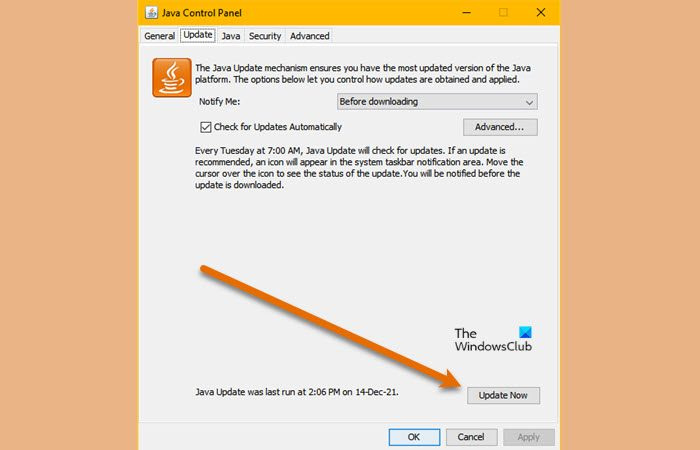
אם אתה משתמש בגרסת Java של Minecraft, חשוב לעדכן את Java במחשב שלך. כדי לעשות את אותו הדבר, אתה יכול לבקר ב-Java OEM ולהוריד את הגרסה העדכנית ביותר או בצע את השלבים שנקבעו לעדכון Java.
- לִפְתוֹחַ לוח בקרה.
- שינוי הצג לפי ל אייקונים גדולים.
- לך ל עדכון לשונית
- לחץ על עדכן כעת לַחְצָן.
- תתבקש לאשר את הפעולות שלך אם קיים עדכון, אז עשה את אותו הדבר וסגור את לוח הבקרה.
הפעל את Minecraft ובדוק אם הבעיה נמשכת. מקווה שזה יעזור לך.
4] השבת Shaders
אם יש לך הצללות שעובדות עם Optifine Minecraft, זה עלול להתנגש עם כמה מודים של Minecraft. הצללות אלה יכולות לגרום למיינקראפט שלך להיראות אסתטית, אך הן יכולות גם לצרוך הרבה זיכרון וכוח מעבד. לכן, אם אתה רואה שגיאת OpenGL, השבת את הצללות. לאחר מכן הפעל את Minecraft ובדוק אם אתה רואה דואר זבל שגיאה של OpenGL. אם הבעיה נגרמת על ידי הצללות, השבתתם תעזור.
5] עדכן את Optfine
אם אתה משתמש בגרסה מיושנת של Optfine, סביר להניח שהיא גורמת לשגיאה המדוברת. לכן אנחנו צריכים להתקין את הגרסה האחרונה מ optfine.net . לאחר ההורדה, התקן את הכלי והפעל את Minecraft. אתה צריך לבחור את הגרסה האחרונה של Optfine בתוך Minecraft. אז עשה זאת ובדוק אם הבעיה נפתרה.
6] עדכן את מנהלי ההתקנים הגרפיים שלך
OpenGL פועל לצד ה-GPU שלך כדי לשפר את הגרפיקה של Minecraft. כאשר אתה מעדכן את מנהלי ההתקן הגרפיים שלך, הקושחה של OpenGL מתעדכנת אוטומטית. ואם אתה משתמש Windows נלהב, אתה יודע כמה קל לעדכן מנהלי התקנים ברוב המקרים. עכשיו 'רוב הזמן' לא אומר 'כל הזמן'. קיימת אפשרות שמנהל ההתקן של ה-GPU שלך מיושן, מה שגורם לך לראות את הודעת השגיאה המתאימה. ישנן דרכים רבות לעדכן את מנהלי ההתקנים הגרפיים שלך, חלקן הזכרנו להלן, אז בחר אחת והתחל.
- הורד את מנהל ההתקן העדכני ביותר של GPU מאתר היצרן. עליך לבקר באתרים הרשמיים של יצרני ציוד מקורי של כרטיסים גרפיים משולבים וייעודיים כאחד.
- נסה את אחד מכלי עדכון מנהלי ההתקן הגרפיים החינמיים.
- עדכן את מנהל ההתקן ממנהל ההתקנים.
- פתח את הגדרות Windows והתקן את מנהל ההתקן ועדכונים אופציונליים.
מקווה שזה יעזור לך.
7] התקן מחדש את Minecraft
אם כל השאר נכשל, כמוצא אחרון, התקן מחדש את Minecraft וראה אם זה עוזר. אתה יכול גם לגבות את קבצי המשחק לפני התקנתו. פתח הפעלה, הקלד %app data% והקש Enter. לִפְתוֹחַ .מיינקראפט תיקיה וגיבוי שמירות, צילומי מסך, חבילות משאבים, ו אופנה. ניתן להסיר את ההתקנה של האפליקציה, להתקין אותה מחדש ולהדביק את הגיבוי במקומות המתאימים. כאשר אתה פותח את Minecraft, דואר זבל שגיאות OpenGL אינו מופיע.
אני מקווה שתוכל לתקן את הבעיה באמצעות הפתרונות המוזכרים בפוסט זה.
כיצד להיפטר משגיאת OpenGL 1282?
ברוב המקרים, שגיאת OpenGL 1282 אינה אלא הודעות דואר זבל שמונעות מהמשתמש לשחק במשחק. ניתן לפתור זאת על ידי השבתת האפשרות 'הצג שגיאות GL' בהגדרות של Minecraft. עם זאת, משתמשים דיווחו על מקרים שבהם הודעת שגיאה זו הפכה את המסך כולו לשחור. מכיוון שמדובר במקרה חמור יותר, ישנם מספר פתרונות שיכולים לחסל מספר גורמים לשגיאה זו. עליך לבדוק את הפתרונות המוזכרים בפוסט זה כדי לתקן את הבעיה.
לקרוא: תקן את שגיאת הסרת ההתקנה של Minecraft Launcher 0x80080204
מה המשמעות של שגיאת OpenGL במיינקראפט?
OpenGL אוֹ פתח את ספריית הגרפיקה הוא API חוצה פלטפורמות המשמש לעיבוד גרפיקה וקטורית דו-ממדית ותלת-ממדית. ב-Minecraft הוא משמש לשיפור הגרפיקה של המשחק. אם אתה רואה שגיאת OpenGL, זה אומר שמשהו לא בסדר עם ה-API הזה או בכלים שעובדים איתו.
קרא גם: תוקנה בעיה שגרמה ל-Minecraft לקרוס עם קוד יציאה 0.